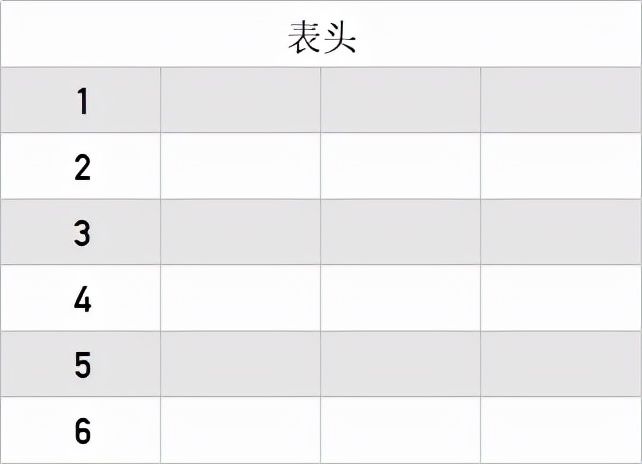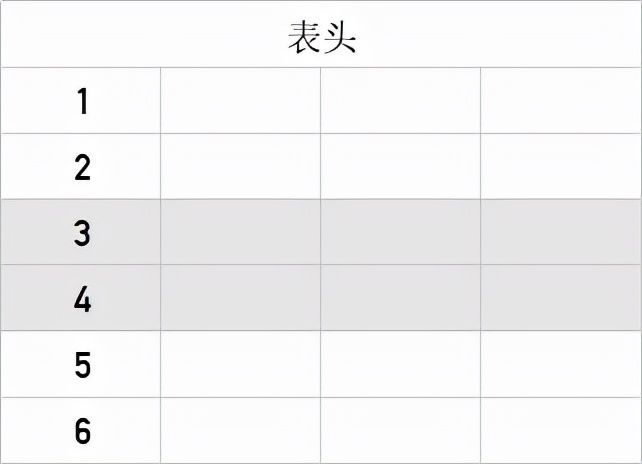#EXCEL#; #条件格式# ;#公式#; #表格样式#
使用环境:WIN10 HOME版,WPS 2019
EXCEL使用中,我们经常会使用条件格式中的公式把表格按我们想要的样式进行设计,比如要间隔固定行数设置单元格底色来提高可读性,要着重突出显示我们要的重要内容等。
一、间隔固定行数设置单元格底色
间隔一行设置底色
具体使用公式为:=and(isblank($a2)=false,mod(row()-1,2)=1),isblank($a2)=false是判断第一列是否有数据(或者叫这一行是否有实际数据,所以不一定是按第一列来判断,尤其有合并行的列)。
row()-1就是当前行号减表头行数,与2取得余数来判断该行设置什么样式。余数是1就是奇数行,余数是0就是偶数行。
间隔两行设置单元格底色
间隔两行设置单元格底色
具体使用公式为:=and(isblank($a2)=false,or(mod(row()-1,4)=0,mod(row()-1,4)=3)),就是当前行数与4取得余数来判断该行设置什么样式,4行余数分别为1、2、3、0,例子中取设置后两行单元格底色。其他以此类推。
二、通过判断单元格内容来设置单元格样式
通过判断单元格内容来设置单元格样式
具体使用公式为:=and(iferror(1*search("测试",$d2),0)>0,$a2=3),满足A列为3,D列含有“测试”内容的整行设置底色、改变字体颜色,当然也可以只设置某列或几列这样显示,不一定是整行。
如果是遇到不同的合并行,我们又应该如何去做呢?欢迎评论分享。
以上内容来源于网络,由“WiFi之家网”整理收藏!
原创文章,作者:电脑教程,如若转载,请注明出处:https://www.224m.com/196519.html